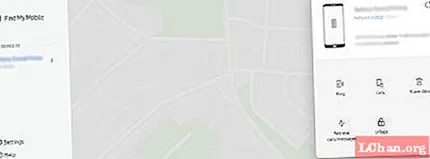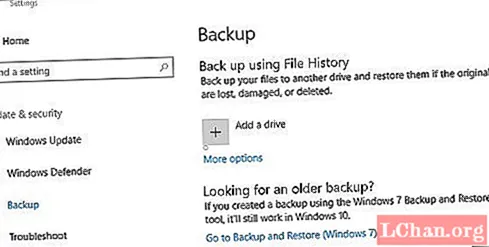コンテンツ
- 01. LightWaveModelerで準備する
- 02.Blenderでシーンを設定する
- 03.最初のシミュレーション
- 04.シミュレーションを改良する
- 05.スプラッシュを作る
- 06.LightWaveレイアウトを設定する
- 07.液体をインポートします
- 08.液体を浮上させます
- 09.お茶の液体をグラスに入れます
- 10レンダリングを設定します
サポートファイルと17分間のビデオトレーニングをダウンロードします。
重要: LightWave10.0以前ではシーンファイルを開かないでください。手順6を参照してください
液体をはねたり流したりすると、3Dシーンに臨場感を加えることができます。キャラクターがコップ一杯の水をノックしたり、ナッツやレーズンに溶かしたチョコレートを注いだ新しいキャンディーバーの広告など、微妙なものであってもです。最近、LightWaveプロジェクトの1つに焦点を当てるために、流れる液体が必要でした。 LightWaveには、ほぼすべての状況を処理できるすばらしいツールがいくつかあります。しかし、この場合、Blenderがより良いオプションを提供し、必要に応じて流体を流して飛散させ、LightWaveに戻してプロジェクトを完了することができました。同じ方法を紹介します。
01. LightWaveModelerで準備する

このチュートリアルに付属するファイルには、開始するための完全にテクスチャ化されたオブジェクトがいくつかあります。シンプルな卓上、ガラス、角氷のほか、動的な流体の開始点として使用される流体オブジェクトがあります。流体オブジェクトは、流体が配置されるガラスの内側のポリゴンを選択し、それらを新しいレイヤーにコピーしてから、[F]キーで法線を反転し、上部を閉じることによって作成されました。このような独自の流動的なオブジェクトを作成する場合は、どこにも穴がないことを確認してください。オブジェクトは事実上、水密でなければなりません。ガラスに完全に触れないように、流体オブジェクトを少し縮小することも役立つ場合があります。
02.Blenderでシーンを設定する

Blenderをまだ知らない場合は、インターフェースに慣れるまでに時間がかかることがあります。幸い、このプロジェクトでは、その一部を使用するだけで済みます。最初に行う必要があるのは、ビューポートヘッダーの左端にある小さなアイコンでユーザー設定を表示するようにビューを変更することです。このヘッダーはビューポートの下部にありますが、ヘッダーがビューポートの上部にあるように、右クリックして[上に反転]を選択する方が理にかなっています。 [ユーザー設定]の[アドオン]タブの左側に、[インポート-エクスポート]カテゴリボタンがあります。リストを下にスクロールすると、LightWaveオブジェクトをインポートするオプションがあります。チェックボックスをオンにして、左下にある[デフォルトとして保存]を選択します。
3Dビューに戻ります– LightWaveオブジェクトのインポートが有効になったので、[インポート]> [LightWaveオブジェクト]の[ファイル]メニューからiced_tea_v002.lwoオブジェクトをロードできます。各オブジェクトが3Dビューに表示されます。それらはシーンエディタにも表示されます。 Modelerのレイヤー名はBlenderのオブジェクト名として引き継がれることに注意してください。 Blenderがデフォルトで開始するキューブもあります。持っていない場合は、メニューから追加できます([追加]> [メッシュ]> [立方体])。このキューブは、シミュレーションのドメインオブジェクトとして使用できます。そのため、シーンエディタパネルで、立方体の名前をダブルクリックして、名前をドメインに変更します。後でやり直す必要がある場合に備えて、シーンを保存するのに適したタイミングです。
03.最初のシミュレーション
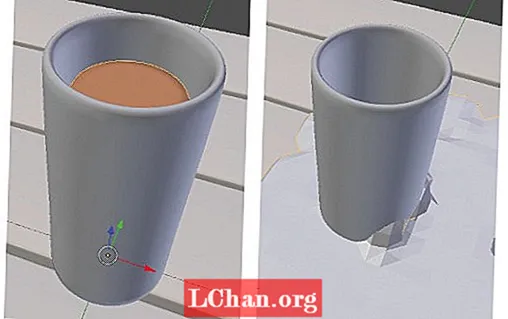
Domainオブジェクトは、すべての流体シミュレーションが行われる部屋のようなものであるため、流体の飛沫を収容するのに十分な大きさである必要があります。液体が部屋の境界に当たると、見えない壁に当たったように見えるため、水しぶきが入るのに十分な大きさであることを確認する必要があります。ただし、大きすぎると、シミュレーションの計算に時間がかかります。ロードしたオブジェクトを使用してドメインのサイズを見積もり、必要に応じて、水平ビューポートツールバーにあるマニピュレータウィジェットを使用してそのスケールまたは位置を調整します。必要に応じて、後でいつでもドメインを大きくすることができます。
ドメインオブジェクトを選択した状態で、[プロパティ]パネルの右端にある[物理]タブに移動し、[流体]ボタンをクリックします。表示されるドロップダウンメニューで、[ドメイン]を選択します。テーブル、ガラス、アイスキューブ(代わりに障害物オプションを選択)とお茶オブジェクト(流体オプションを選択)を除いて、他の各オブジェクトについても同じようにします。テーブルが平らな場合は、代わりにドメインの下部を使用してください。
Domainオブジェクトは、ほとんどのアクションが発生する場所です。それを選択し、物理パネルに表示されるオプションを確認してください。次に、最初のテストシミュレーションを実行します。ベイクボタンを押すと、シミュレーションがすばやく計算されます。 Domainオブジェクトがshrink-wrapのようにTeaオブジェクトの形状に縮小するのがわかります。タイムラインをスクラブすると、非常に大まかな流体シミュレーションが表示されます。シーンエディタで名前の横にある目のアイコンをクリックして、この時点でTeaオブジェクトを非表示にすると便利です。
04.シミュレーションを改良する

この時点では十分な解像度がないため、シミュレーションはガラスの中に留まりません。それでは、いくつかの設定を調整して改善しましょう。まず、スプラッシュの発生にそれほど時間がかからないため、[終了]ボックスでタイムラインを約60フレームに短縮します。60フレームは2秒なので、シミュレーション設定で終了時間を2.0に設定します。設定の[ドメインワールド]セクションの下に、粘度のプリセットがあります。水はアイスティーに最も近いので、それを選んでください。ドメイン境界の下に、通常は増やす可能性のあるサブディビジョン設定がありますが、サブディビジョンは後でLightWaveで追加できるため、0のままにしておくことができます。これにより、ベーキングプロセスの時間を節約できます。 [解像度]の下で、[ビューポート表示]を[最終]に設定します。これにより、最終的な流体がビューポートでどのように見えるかを確認できます。解像度を上げて、テストベイクを実行してみてください。タイムラインをスクラブして結果を確認し、液体がガラス内に留まっていることを確認します。液体が底から落ちずに内部に留まるまで、これを繰り返します。
05.スプラッシュを作る

液体に満足したら、ガラスの内側に落ち着くフレームに移動します。フレーム5または6のあたりです。ガラスの上に角氷を移動し、キーフレームを設定します。これを行うには、タイムラインの右側にあるドロップダウンボックスから[場所]を選択し、その横にある[キー]アイコンをクリックします。フレーム10または11付近で、角氷をグラスに落とし、別のキーフレームを設定して、まともなスプラッシュを作成します。角氷を奇数の角度に回転させることもできます。
スプラッシュの結果を確認するには、別のテストベイクを実行します。満足できない場合は、角氷の速度または方向を変更して、焼き直すことができます。満足したら、解像度をさらに上げて結果を改善できます。解像度を上げるほど、ベイク処理に時間がかかります。上げすぎると、Blenderがクラッシュする可能性があります。最終ベイクを実行する前に、Fluid設定の下部にあるファイルセレクターを確認してください。シミュレーションファイルを保存するデフォルトのディレクトリに注意するか、独自の宛先を選択してください。後でそれを知る必要があります。
06.LightWaveレイアウトを設定する

レイアウトについては、開始するための環境シーンを含めたので、チュートリアルファイルからiced_tea_tut_v001.lwsをロードします。このシーンは、www.hdrlabs.comのSmartIBLを使用して設定されました。ファイルはLightWave11.0.3から保存されました。LightWaveのインストールに損傷を与える可能性があるため、LightWave10.0以下にロードしないようにすることが重要です。 LightWave 10.0を使用している場合は、少なくともバージョン10.0.1への無料アップデートをインストールしてください。次に、ガラスやテーブルなど、以前に使用されたオブジェクトをロードできます。テクスチャを正しくレンダリングするには、画面の左上にある画像エディタを開き、WoodPlanks.webpおよびBasketballCourt_8K.webp画像の色空間RGBがsRGBとして設定されていることを確認します。 Teaオブジェクトは、シーンエディタのチェックボックスをクリックしてその横のボックスを非表示に設定するか、シーンエディタで右クリックして[クリア]を選択してシーンからクリアすることで、もう一度非表示にできます。
チュートリアルファイルには、ChrisHufによって作成されたtibe3_BFMeshプラグインがwww.splotchdog.comにあります。 [ユーティリティ]タブに移動し、[プラグインの追加]をクリックして、システムに応じて32ビットバージョンまたは64ビットバージョンのいずれかをロードします。 Blenderでパーティクルを作成しなかったので、BlenderParticlesプラグインは必要ありません。
07.液体をインポートします

[アイテム]タブからNullオブジェクトを追加します。使用するプラグインは、アニメーションのフレームごとにこのnullを異なる流体オブジェクトに置き換えます。 nullオブジェクトを選択した状態で、[P]を押してプロパティを開くか、シーンエディタで右クリックして[プロパティ]を選択します。 [ジオメトリ]タブで、[オブジェクトの置換]ドロップダウンボックスを確認します。tibe3_Blenderfluidアイテムを選択すると、「オブジェクトの読み込みに失敗しました」というエラーが表示されます。これは問題ありません。何をロードするかをまだ指示していないからです。
エラーの[OK]をクリックし、ドロップダウンボックスの横にあるボタンで[オプション]を開きます。ここで、Fluid Dataボタンをクリックして、以前にBlenderからエクスポートされたfluidsurface_final_xxxx.bobj.gzオブジェクトファイルの1つを選択できます。
[座標を反転]、[法線を反転]、[サブパッチとして]、[キャッシュメッシュ]のチェックボックスをオンにします。フリップ座標とキャッシュメッシュはすでにチェックされているはずです。これにより、LightWaveで流体ファイルが抱える問題のいくつかが修正されます。
08.液体を浮上させます

含まれているすべてのオブジェクトにはすでにサーフェスが適用されていますが、流体オブジェクトは少し異なります。プラグインはフレームごとに新しい流体オブジェクトをロードするため、すべてのオブジェクトにサーフェスの変更を適用する必要があります。サーフェスの変更をサーフェスライブラリファイルとして保存すると、プラグインはこれを自動的に実行できます。アイスティーの外観のものを含めました。
プラグインオプションのSurfLibボタンをクリックして、tea_surfをロードします。チュートリアルファイルからのlibファイル。独自のシーンを作成する場合、またはこのサーフェスに変更を加える場合は、このファイルを自分で作成する必要があります。これを行うには、サーフェスエディタで、サーフェス名ではなく流体オブジェクト名を右クリックし、[ライブラリを保存]を選択してファイルを作成します。サーフェスに変更を加えるたびに、もう一度保存する必要があります。
09.お茶の液体をグラスに入れます

この時点で、シーン内の流体オブジェクトを確認できるはずです。ただし、Blenderの流体ファイルには座標情報が保存されていないため、流体は逆さまになっている可能性があります。ビューポートを変更して、ガラスを横から見ます。流体を選択した状態で、[Y]を押して回転し、左下隅にあるピッチに180と入力し、[Enter]を押して裏返します。 [T]を押して移動し、ガラスに配置します。液体がすでに沈殿しているフレーム、または液体の一部がテーブルに飛散しているフレームでこれを行うと役立つ場合があります。必要に応じて、[Shift] + [H]を押し、ビューポートをドラッグしてオブジェクトを拡大縮小することもできます。
10レンダリングを設定します

ビューポートのレンダリングタイプをFrontfaceWireframeに設定します–アイスキューブがあった流体の空きスペースを確認できます。流体オブジェクトのプロパティの[ジオメトリ]タブで[サブパッチレベルを表示]を0に設定すると便利です。そのため、角氷オブジェクトをつかんで、移動ツールと回転ツールを使用して配置します。シーンエディタで、角氷を右クリックし、[クローン]を選択してコピーを作成します。これは、飲み物に落ちるようにグラスまたは上に配置できます。好きなフレームを見つけて[F9]を押してレンダリングします。含まれているシーンのカメラは、アンチエイリアシングと被写界深度でレンダリングするように設定されており、見栄えが良くなります。
Blenderには、流体を作成するための追加のツールがたくさんあり、さまざまな結果を得るためにさまざまな設定を試すことができます。さまざまな障害物がある流入と流出のオブジェクトを設定してみて、実験してください。
Phil Nolanは、主にテレビ、コマーシャル、企業ビデオで活動するフリーランスのアーティストです。
2013年の最高の3D映画を発見してください。